9 mẹo đơn giản để làm cho trò chơi Switch 2 của bạn thực sự nổi bật trên TV 4K của bạn
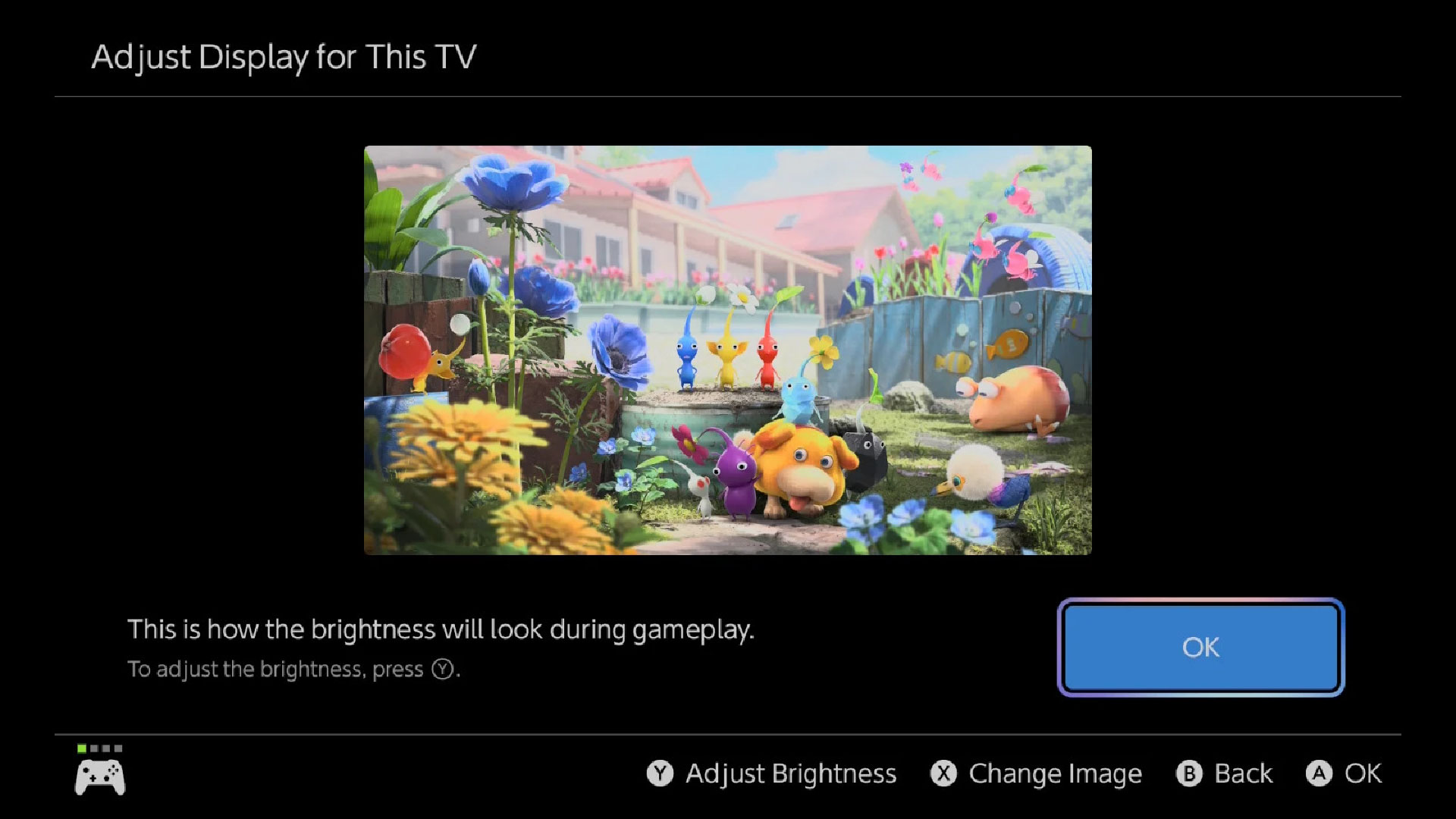
Switch 2 là hệ máy chơi game mạnh nhất từ trước đến nay của Nintendo, và là thiết bị đầu tiên có khả năng chạy game ở độ phân giải 4K và hỗ trợ dải động cao (HDR). Màn hình LCD 6,8 inch của máy lớn và sáng, nhưng chỉ đạt độ phân giải 1080p, nghĩa là bạn cần phải đặt máy vào dock và kết nối với TV để tận dụng tối đa mọi pixel mà nó có thể hiển thị.
Lý tưởng nhất, chiếc console mới này sẽ tự động xử lý phần lớn công việc để đạt được điều đó, nhưng không phải lúc nào cũng chắc chắn. Hãy làm theo các bước sau để đảm bảo bạn tận dụng tối đa Switch 2 khi chơi trên TV.
1. Bạn có đang sử dụng đúng cổng HDMI không?
Không phải tất cả các cổng HDMI đều giống nhau. Chúng được phân loại theo các tiêu chuẩn khác nhau, hỗ trợ các tính năng như độ phân giải cao hơn, tần số quét nhanh hơn và HDR. Tiêu chuẩn mới nhất là HDMI 2.1, hỗ trợ video 4K ở tần số 120Hz. Switch 2 không đạt đến mức đó, nhưng nó có thể xuất video 4K ở 60Hz hoặc tùy chọn video 1080p (HD) hoặc 1440p (QHD) ở 120Hz. Bạn sẽ muốn sử dụng video 4K60 sắc nét nhất trong hầu hết các trường hợp, và để làm được điều đó, bạn cần một cổng HDMI 2.0.
HDMI 2.0 hiện rất phổ biến và có thể được tìm thấy trên hầu hết các TV 4K được sản xuất trong vài năm trở lại đây. Tuy nhiên, nếu TV của bạn cũ hơn, nó có thể chỉ có HDMI 1.4b, có thể chấp nhận video 4K nhưng chỉ ở mức tối đa 30Hz. Nó cũng có thể kết hợp và khớp các tiêu chuẩn cổng HDMI giữa ba chuẩn này.
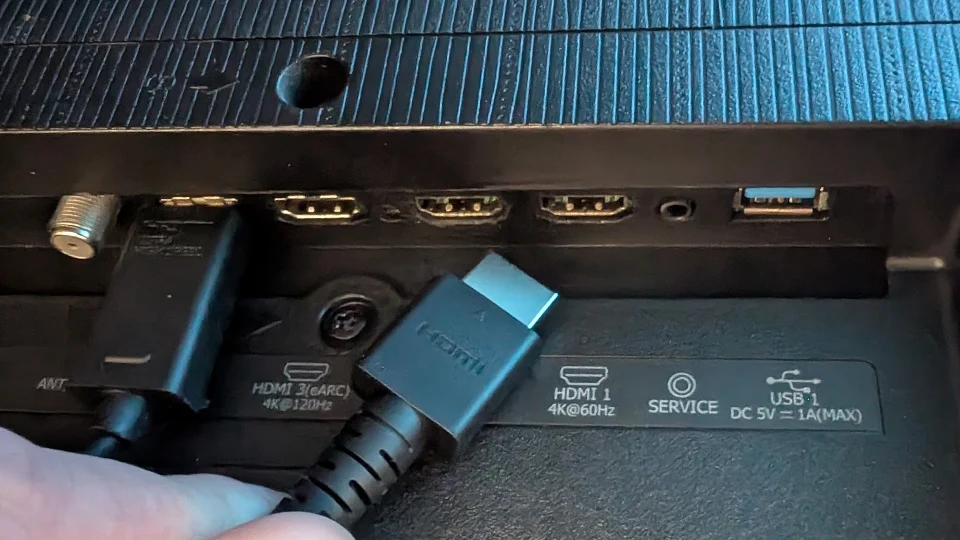
Hãy xem các cổng ở mặt sau của TV và kiểm tra xem có bất kỳ mã định danh nào ngoài “HDMI” không. Hầu hết các TV đều đánh dấu rõ ràng các cổng của chúng là sự kết hợp độ phân giải và tốc độ làm mới như 4K60, 4K120, 4K144 hoặc là chính các tiêu chuẩn HDMI. Hãy đảm bảo Switch 2 của bạn được cắm vào cổng 4K60/HDMI 2.0 hoặc tốt hơn. Điều đó sẽ giúp bạn tận dụng tối đa hệ thống. Nếu bạn có các máy chơi game khác hoặc PC chơi game, hãy cân nhắc lưu bất kỳ cổng 4K120/HDMI 2.1 nào cho chúng vì chúng có khả năng xuất ra ở tốc độ làm mới cao hơn.
2. Phải làm gì nếu bạn làm mất cáp HDMI đi kèm
Giống như các cổng HDMI, cáp HDMI cũng có những mức dung lượng khác nhau. May mắn thay, Nintendo đã chuẩn bị sẵn cho bạn: Switch 2 đi kèm với một cáp hỗ trợ đầu ra của hệ máy (4K60 và 1080p/1440p120). Bạn nên sử dụng cáp này.
Nếu bạn làm mất cáp đi kèm, hãy đảm bảo thay thế bằng cáp HDMI Premium High Speed. Loại cáp này có băng thông 18Gbps, cần thiết cho 4K60. Những cáp này sẽ được ghi rõ là Premium High Speed và thường có nhãn dán đặc biệt trên hộp để chứng nhận điều đó.
3. Kiểm tra xem TV của bạn có đang hiển thị 4K HDR không
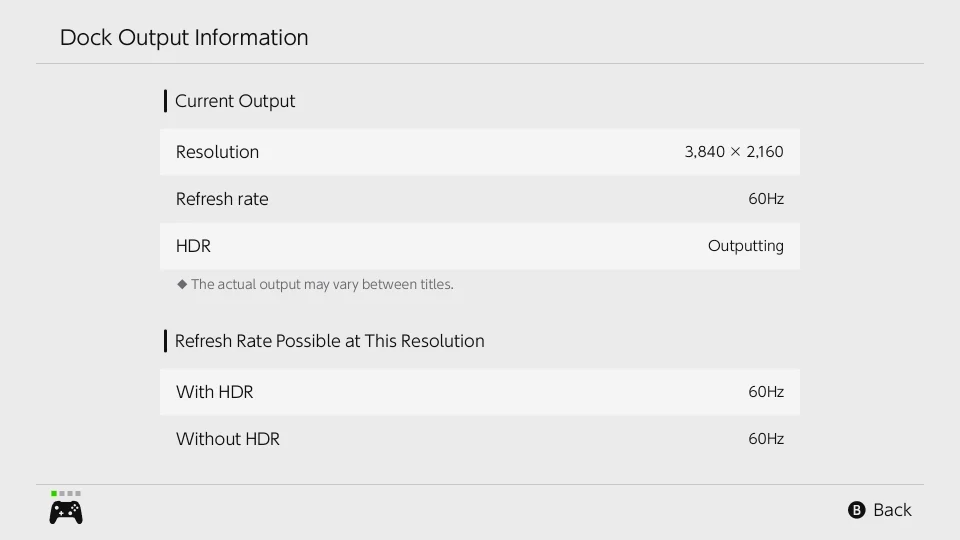
Switch 2 sẽ tự động xuất ở 4K và bật HDR sau khi bạn kết nối với TV, nhưng hãy kiểm tra để chắc chắn. Vào menu hệ thống và cuộn xuống mục Hiển thị, sau đó chọn Thông tin đầu ra của Dock. Thao tác này sẽ mở ra màn hình hiển thị những gì mà dock hiện đang gửi đến TV của bạn.
Nếu nó hiển thị 3.840 x 2.160 trong mục Độ phân giải và HDR trong mục Đầu ra, thì bạn đã rõ. Bạn có thể bắt đầu chơi trò chơi Switch 2 ở 4K60 trong HDR. Chúc vui vẻ!
Nếu nó không hiển thị như vậy hoặc nếu bạn muốn sử dụng tốc độ làm mới cao hơn ở độ phân giải thấp hơn, hãy đọc tiếp.
4. Cách bật 4K
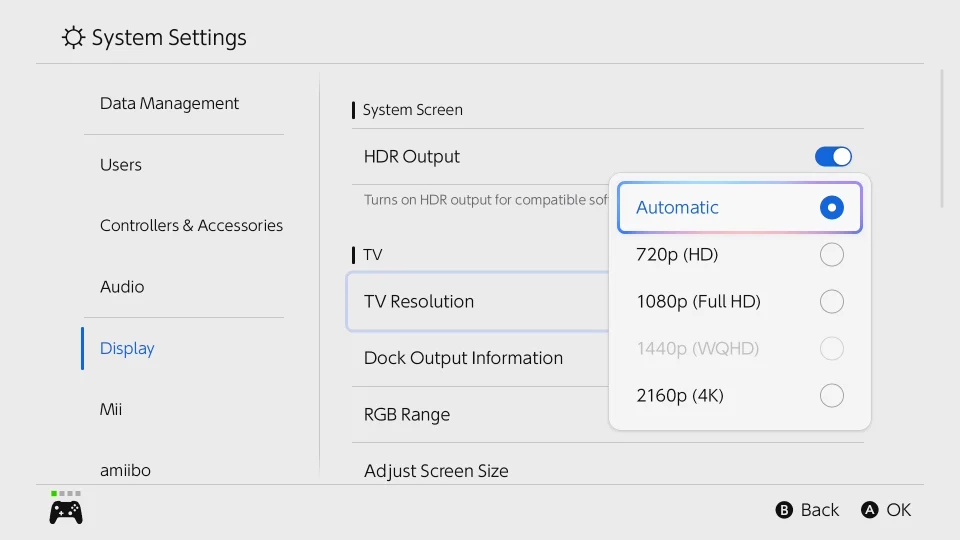
Trong cùng một menu Hiển thị, ngay phía trên Thông tin Đầu ra Dock, có tùy chọn Độ phân giải TV. Khi được đặt thành Tự động mặc định, nó sẽ xuất ra ở 4K, nhưng nếu không, bạn có thể thử buộc nó xuất ra ở 4K bằng cách chọn 2160p (4K) từ menu thả xuống. Nếu màn hình đen và không trở lại sau vài giây, hãy kiểm tra lại cáp HDMI và cổng để xem có nút thắt cổ chai ở đó không.
5. Cách bật HDR
Switch 2 sẽ phát hiện hỗ trợ HDR và hướng dẫn bạn cách bật khi bạn thiết lập lần đầu, nhưng nếu không phải vậy, bạn có thể sửa lỗi trong menu Hiển thị. Trước tiên, hãy đảm bảo tùy chọn RGB Range được đặt thành Full Range. Tiếp theo, cuộn xuống hết phần cài đặt TV đến HDR Output và đảm bảo tùy chọn được đặt thành For All Software hoặc Compatible Software Only. Sau đó, bạn có thể chọn Adjust HDR bên dưới và làm theo hướng dẫn để điều chỉnh độ sáng HDR sao cho phù hợp nhất với TV của bạn.
Nếu sau đó bạn không có HDR? Hãy kiểm tra cáp và cổng để đảm bảo tín hiệu đến TV của bạn đúng cách.
6. Nó có bị mờ đi không? Bạn có thể phải tắt HDR
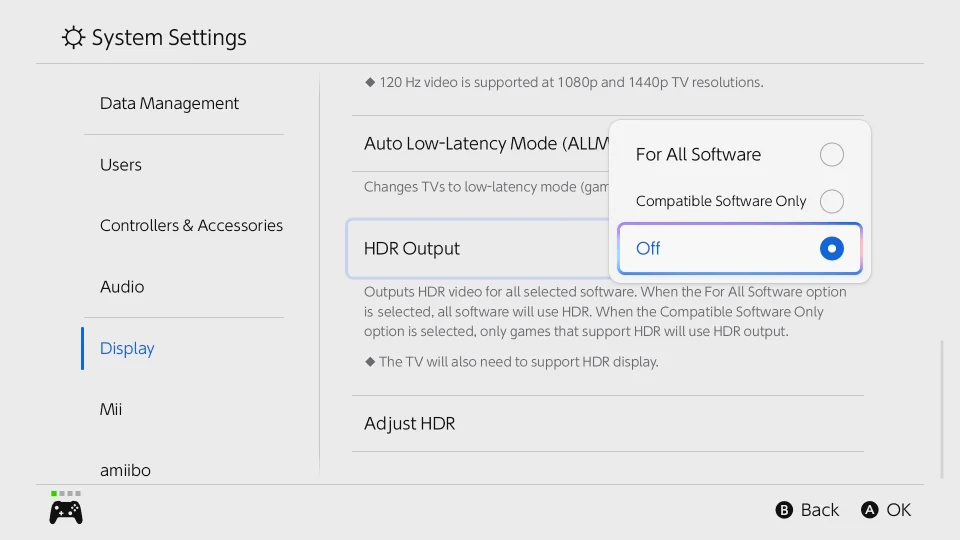
Sau tất cả những điều đó, bạn thực sự có thể muốn tắt HDR để có được hình ảnh đẹp nhất trên TV của mình. HDR sẽ cho phép Switch 2 yêu cầu TV của bạn sáng hơn và nhiều màu sắc hơn so với dải động tiêu chuẩn vì đó là mục đích của công nghệ: Nó làm tăng phạm vi ánh sáng mà mỗi điểm ảnh hiển thị. Tuy nhiên, một số TV thực sự sẽ hiển thị hình ảnh mờ hơn và nhạt hơn khi Switch 2 xuất ra HDR. Tôi đã gặp phải điều này trên TV Hisense của mình và đã thấy một số báo cáo về người dùng gặp phải vấn đề tương tự.
Nếu Switch 2 không hiển thị đúng trên TV của bạn mặc dù mọi cài đặt có vẻ đúng, hãy quay lại menu Hiển thị, cuộn xuống cài đặt TV và đặt HDR Output thành Tắt. TV sẽ tối trong vài giây rồi trông đẹp hơn so với khi có HDR.
Lưu ý: Không tắt tùy chọn HDR Output ở đầu menu Hiển thị. Cài đặt đó dành cho màn hình của Switch 2, không phải TV của bạn và màn hình đó sẽ tự động và luôn hiển thị đẹp.
7. Tùy chọn: Sử dụng Độ phân giải thấp hơn cho 120Hz
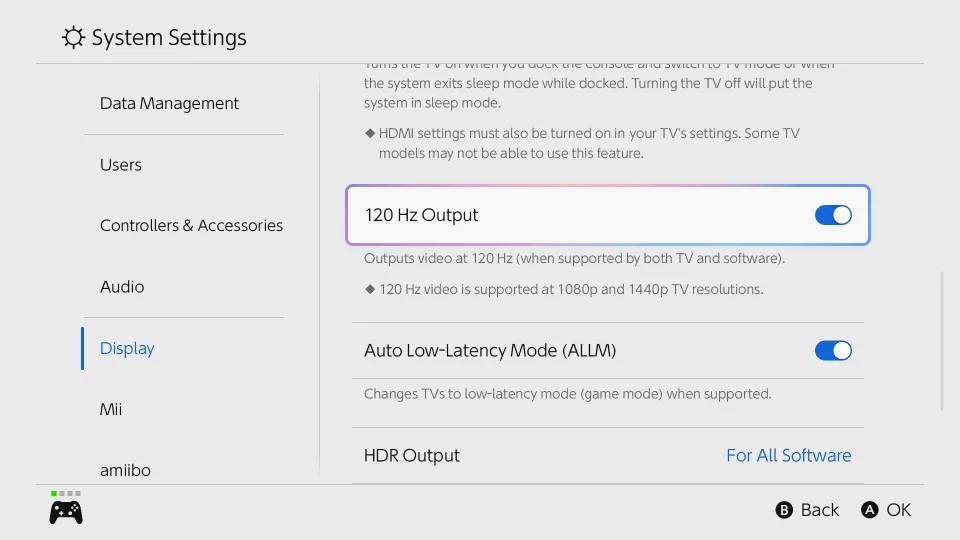
Cài đặt độ phân giải Tự động sẽ mặc định xuất ra ở 4K60 nếu TV của bạn có thể xử lý được. Nếu bạn sẵn sàng đánh đổi độ sắc nét để trò chơi bạn chơi có thể đẩy tốc độ khung hình vượt quá 60fps, bạn có thể tự thiết lập đầu ra ở 1080p hoặc 1440p (QHD). Với thiết lập đó, hãy cuộn xuống menu Hiển thị một lần nữa và đảm bảo rằng Đầu ra 120Hz được chọn. Nếu trò chơi bạn đang chơi hỗ trợ, thì bạn có thể chơi ở độ phân giải thấp hơn và tốc độ làm mới cao hơn.
Đây là một câu hỏi lớn, tùy thuộc vào cả trò chơi và TV của bạn. Tôi thấy rằng TV xử lý tín hiệu video kết hợp độ phân giải thấp hơn 4K với tốc độ làm mới cao hơn 60Hz rất không nhất quán, đặc biệt là khi thiết bị nguồn không có tốc độ làm mới thay đổi (VRR). VRR là tính năng đồng bộ hóa tốc độ làm mới của tín hiệu và TV ngay cả khi nó thay đổi và rất hữu ích cho các trò chơi mà tốc độ khung hình có thể thay đổi mạnh mẽ dựa trên những gì đang được hiển thị. Trong khi Switch 2 có VRR cho màn hình 1080p120 của riêng nó, đầu ra HDMI của nó bị khóa ở 60Hz hoặc 120Hz.
Nói cách khác, nếu bạn thực sự muốn có lối chơi mượt mà nhất có thể, bạn có thể chỉ cần lấy hệ thống ra khỏi đế cắm và chơi trên tay thay vì trên TV của mình và lưu chế độ đế cắm để chơi các trò chơi 4K sắc nét, đẹp mắt ở mức 60Hz khiêm tốn hơn.
8. Bạn có đang sử dụng đúng cài đặt TV không?
Ngay cả khi tín hiệu đúng được phát ra từ Switch 2, TV của bạn phải biết cách xử lý tốt nhất. Điều này phải tự động, đặc biệt nếu TV của bạn khá mới. Switch 2 hỗ trợ Chế độ độ trễ thấp tự động (ALLM), cho phép TV được trang bị ALLM của bạn tự động chuyển sang chế độ Trò chơi để giảm độ trễ đầu vào khi bạn đang chơi trên đó. Tuy nhiên, nếu TV của bạn không có ALLM, bạn nên chuyển thủ công chế độ hình ảnh của TV sang Trò chơi hoặc Chơi game. Làm như vậy có thể tạo ra sự khác biệt giữa cảm giác trò chơi của bạn phản hồi ngay lập tức và cảm giác như bạn đang chơi một bồn tắm đầy bánh pudding.
9. Chỉ dành cho NSO GameCube Classics: Sử dụng Chế độ màn hình rộng khi khả dụng
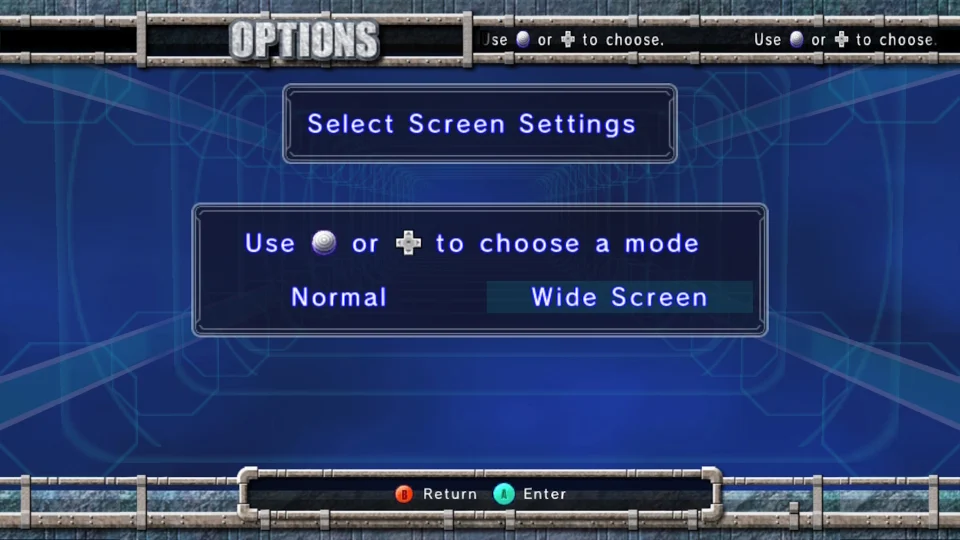
Hầu hết các TV từ những năm 90 và đầu những năm 2000 đều có tỷ lệ khung hình 4:3 thay vì màn hình rộng 16:9 mà chúng ta vẫn quen dùng ngày nay. Tuy nhiên, Nintendo đã có tư duy tiến bộ vào thời điểm đó, vì vậy cả N64 và GameCube đều hỗ trợ xuất video màn hình rộng. Hầu hết các trò chơi vẫn được phát hành ở tỷ lệ 4:3, nhưng một số trò chơi được lập trình để tận dụng khả năng 16:9 của hệ thống.
Ngày nay, khi bạn chơi trò chơi N64 hoặc GameCube trên Nintendo Switch Online + Expansion Pack, bạn sẽ thấy hình ảnh 4:3 có các thanh đen ở bên cạnh. Bạn có thể muốn sửa lỗi đó và đối với các trò chơi hỗ trợ màn hình rộng, bạn có thể làm được. Bạn chỉ cần bật thủ công trong từng trò chơi khi chơi.
Trong một số trò chơi, như F-Zero GX, tùy chọn này nằm trong menu Cài đặt ngoài menu chính. Trong Goldeneye 007, tùy chọn này ẩn trong menu phụ trong menu tạm dừng. Bạn có thể cần phải đào sâu, nhưng việc tìm cài đặt là rất đáng giá, cho dù bạn đang chơi trên TV 16:9 hay màn hình 16:9 của Switch 2.


















